פורמט ה- iso מקודד קבצים המכילים עותקים מלאים של תוכן התקליטור ומערכת הקבצים שלו. קבצים אלה נקראים "תמונות דיסק" ומשמשים בעיקר להפצה ברשת. ניתן לפתוח קובץ בפורמט זה באמצעות תוכנה מיוחדת.
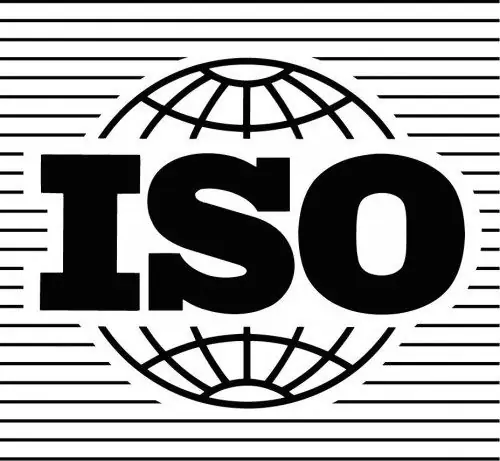
הוראות
שלב 1
על מנת לפתוח את קובץ ה- iso אתה צריך כלי עזר מיוחד בשם Daemon Tools. תוכנית זו יוצרת כונן CD-ROM "וירטואלי" בו מותקן "הדיסק הווירטואלי". ניתן להוריד כלי Daemon מהקישור https://www.cwer.ru/sphinx?s=Daemon+Tools, כמו גם באתר הרשמי של התוכנית: https://www.daemon-tools.cc/rus/home. לאפליקציה שתי גרסאות: בתשלום ובחינם. הפונקציות של הגרסה החינמית מספיקות כדי לפתוח, להציג ולערוך קבצי ISO. התקנת התוכנית אורכת מספר דקות ואינה מצריכה אפשרויות מיוחדות
שלב 2
לאחר ההתקנה, התוכנית מתחילה לתפקד ברקע, והסמל שלה מופיע במגש המערכת. לחץ עליו לחיצה ימנית ובחר בלחצן "הדמייה" בתפריט ההקשר שהופיע. לאחר מכן לחץ על השורה "כל האפשרויות מופעלות". התוכנית מוכנה לצאת לדרך. כעת, אם תיכנס לתיקיית "המחשב שלי", או כל מנהל קבצים אחר, אז בנוסף לכוננים הפיזיים המותקנים במערכת, תוכל לראות כונן וירטואלי אחד או יותר. בעזרת כוננים אלה נפתחים קבצי ISO.
שלב 3
פתח את החלון הראשי של תוכנית כלים של Daemon ולחץ לחיצה ימנית על הסמל "כונן 0: [X:] ריק". לאחר מכן, ייפתח חלון סייר Windows, בו עליך למצוא קובץ iso.
עבור אל "המחשב שלי". אחד הכוננים הווירטואליים צריך כעת להיקרא על שם תמונת הדיסק. לחץ עליו פעמיים. כתוצאה מכך, הדיסק ייפתח כתקליטור רגיל לאחר הפעלה אוטומטית, או שתוכן הדיסק יוצג כמו בחלון הסייר. בדרך כלל, קבצי iso מכילים הפצות של תוכניות להתקנה, או קבצי משחק שעובדים רק עם תקליטור.






